Opera 30:ssä ei ole lapsilukkoominaisuuksia tai alkuperäistä tapaa estää tietyt verkkosivustot kokonaan. Voit määrittää, voiko yksittäinen verkkosivusto käyttää JavaScriptiä, asettaa evästeitä tai näyttää kuvia, mutta et voi estää sivustoa kokonaan. Vaikka muutamia Opera-laajennuksia on olemassa, jotka tarjoavat osan tästä ominaisuudesta, paras tapa estää verkkosivustoja Operassa on käytettävä Windowsin sisäänrakennettuja verkkosivustojen esto-ominaisuuksia, jotka ovat saatavilla Family Safetyn kautta Suodattaa.
Estäminen Windowsin perheturvasuodattimen avulla
Windows 8.1:n mukana toimitetaan Family Safety Filter, joka voi seurata lapsesi Web-selaustoimintaa ja suodattaa tai estää verkkosisältöä. Jotta voit määrittää tämän, sinun on kirjauduttava sisään järjestelmänvalvojan tilillä, luotava käyttäjätili lapsellesi ja sitten mukautettava hänen verkkoselausoikeuksiaan Family Safety Filter -suodattimen avulla.
Päivän video
Luo lapsikäyttäjätili
Vaihe 1
Varmista, että olet kirjautunut tietokoneellesi järjestelmänvalvojan tilillä. Jos tämä on tietokoneesi ja määrität sen itse, niin todennäköisesti olet.
Vaihe 2
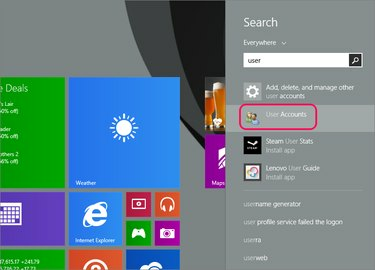
Kuvan luotto: Kuva Operalta
Etsi avainsanalla "käyttäjä" ja valitse Käyttäjätilit.
Vaihe 3
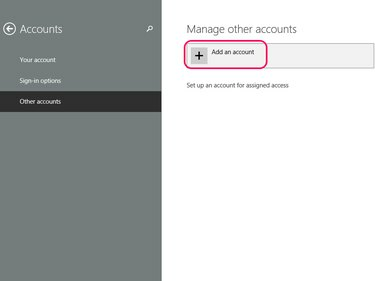
Kuvan luotto: Kuva Operalta
Valitse Lisää tili.
Vaihe 4
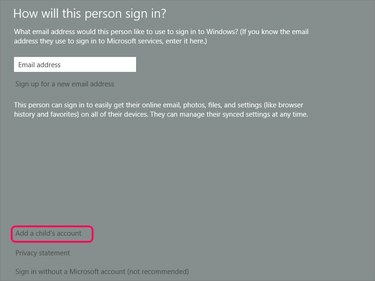
Kuvan luotto: Kuva Operalta
Valita Lisää lapsen tili.
Vaihe 5
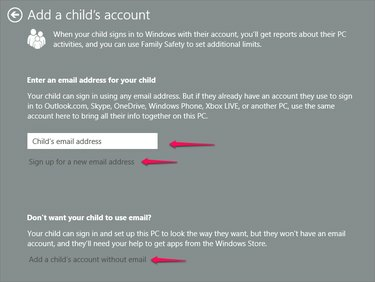
Kuvan luotto: Kuva Operalta
Tällä näytöllä:
- Klikkaus Seuraava jos lapsellasi on sähköpostiosoite, jolla hän voi kirjautua sisään.
- Klikkaus Rekisteröidy saadaksesi uusi sähköpostiosoite jos lapsellasi ei ole sähköpostiosoitetta ja haluat luoda hänelle sellaisen, jolla hän voi kirjautua sisään.
- Klikkaus Lisää lapsen tili ilman sähköpostia jos lapsellasi ei ole sähköpostia tai et halua hänen kirjautuvan sisään sähköpostitilillä.
Vaihe 6

Kuvan luotto: Kuva Operalta
Jos valitsit Lisää lapsen tili ilman sähköpostia, luo käyttäjätunnus ja salasana sekä salasanavihje. Varmista, että lapsesi muistaa tämän.
Jos haluat sen sijaan, että lapsesi kirjautuu sisään sähköpostilla, kirjoita sähköpostiosoite tai napsauta Kirjaudu saadaksesi uuden sähköpostiosoitteen ja seuraa ohjeita luodaksesi uusi käyttäjätili.
Kärki
Uusilla lapsitileillä on automaattisesti käytössä perheturvallisuussuodatus.
Estä verkkosivustot perheturvallisuussuodatuksella
Vaihe 1

Kuvan luotto: Kuva Operalta
Lehdistö Windows-X Avaa Tehokäyttäjä-valikko ja valitse Ohjauspaneeli.
Vaihe 2

Kuvan luotto: Kuva Operalta
Valita Määritä perheturvallisuus kaikille käyttäjille Käyttäjätilit ja perheen turvallisuus -osiossa.
Vaihe 3

Kuvan luotto: Kuva Operalta
Valitse lapsesi tili, tässä esimerkissä "Fudge".
Vaihe 4

Kuvan luotto: Kuva Operalta
Estä verkkosivusto valitsemalla Web-suodatus.
Vaihe 5
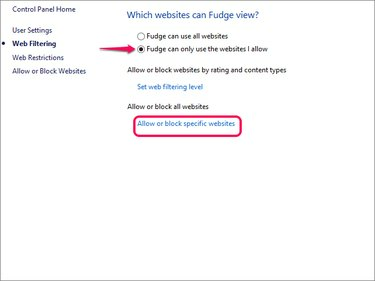
Kuvan luotto: Kuva Operalta
Napsauta suhdepainiketta Fudge voi käyttää vain hyväksymiäni verkkosivustoja ja valitse sitten Salli tai estä tietyt verkkosivustot.
Vaihe 6
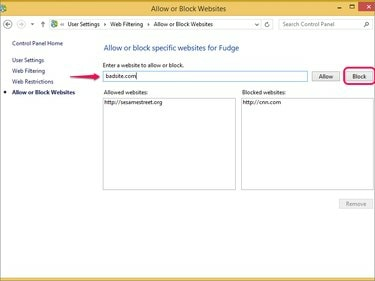
Kuvan luotto: Kuva Operalta
Anna minkä tahansa estettävän verkkosivuston osoite ja paina sitten Lohko. Estetyt verkkosivustot näkyvät Estetyt sivustot -sarakkeen alla.
Kärki
Vaihtoehtona on estää kaikki verkkosivustot paitsi ne, jotka sallit, kirjoittamalla verkkosivuston osoitteen ja napsauttamalla Sallia. Tämä on rajoittava vaihtoehto, mutta se voi olla hyvä valinta pienille lapsille.
Verkkosivuston käyttöoikeuksien hallinta Operan ohjaimilla
Vaikka Opera ei voi estää verkkosivustoja, se tarjoaa vaihtoehtoja ohjata verkkosivuston toimintaa, kuten voiko se näyttää kuvia, suorittaa JavaScriptin tai suorittaa laajennuksia. Pääset näihin vaihtoehtoihin Asetukset-valikossa valitsemalla Ooppera -välilehteä ja napsauttamalla asetukset.
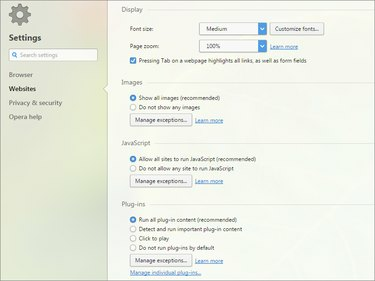
Kuvan luotto: Kuva Operalta
Voit estää nämä elementit valikoivasti valitsemalla sopivat vaihtoehdot ja napsauttamalla Hallitse poikkeuksia.
Opera-laajennukset verkkosivustojen käyttöoikeuksien hallintaan
Vaikka Opera ei ole laajasti laajennettavissa, saatavilla on muutamia laajennuksia, joiden avulla voit estää verkkosisällön:
- Blocksi: Suodattaa sivustot ja sisällön mukautettavalla mustavalkoluettelolla.
- uBlock: keskittyy ensisijaisesti haittaohjelmien ja mainosohjelmien estämiseen.
-
uMatrix: Keskittyy luomaan mukautettu palomuuri yksityisyyden suojaamiseksi.



